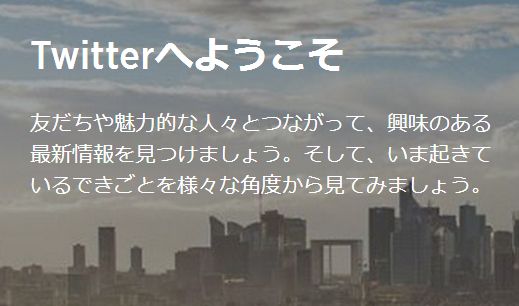こんばんは。さすけです\(^o^)/
なーなさんやpopologさんも書かれていましたが、Twitterのおしゃべり感覚がブログと違って楽しくなってます^^
いま、ブログを書かれている方でTwitterをされている方は
といった方々がいらっしゃいます\(^o^)/
そうは言っても、Twitterってよくわからないし、そもそも何ができるの?と思われる方も多いと思います。また、自分はブログも書いていないし参加しずらいな〜なんて思ってしまう方もいらっしゃるかもしれません。
でも、そんなことないんです!
最近、本当にここ1週間くらいですがTwitterを使うようになって、「あ〜自分が家を建てているころにこういうものがあったら便利だったろうな〜」と思うようになりました。
ただ、なんとなくはじめるのは敷居が高いのも事実と思います。
そこで、家づくりの際にTwitterがどのように役立つのか、さらにはどうやって登録をして、そしてどうやって使うのかなどを簡単に書いてみたいと思います\(^o^)/
ブログ村と同じようにTwitterも盛り上がったら楽しいな~
超主観でTwitterって何が楽しいの??
ブログとの違い
Twitterってブログと何が違うの?と思われるかも知れません。
新聞などではTwitterのことを「短文投稿サイト」と表現しています。そのため、ブログが活発なら「ブログの短い版」であるTwitterなんていらなくない?と思われるかもしれません。でも、そうではないんです!
ブログは、「読んでもらうもの」であるのに対して、Twitterは相互にコミュニケーションを取りながら情報共有をするためのツール思います。
ブログは、ある種一方的な情報のアップがあって、それに対してコメントをいただくことでコミュニケーションが成立します。しかし、コメントはその特性から1回のやりとりで終了してしまうことが大半です。
一方で、Twitterは投稿できる文字が140文字と限られているため、そこにアップできる情報も「こんな面白いブログがあった」とか「収納のこの工夫良いよね!」という小さな情報発信になります。140文字の中で情報が完結していることが多いため、小さな情報が次々に流れてくると言うイメージです。
そして、その短さは手軽さでもあります。手軽さ故に相互で気軽なやりとりがしやすいツールになっています。
自分のつぶやきに対して、今度はほかの人が「自分はこんな工夫をしたよ!」というようにコミュニケーションが進みやすいのがブログとTwitterの大きな違いと思います。
さらに、ほかの人が面白い情報を発信していたらそれを「リツイート」という機能を使って広く拡散していくことができるのも特徴です。
ブログで書いた記事はYahooやGoogleの検索結果として表示され、長期間閲覧されますが、Twitterも検索サイトに登録はされはしますが、Twitterで書かれる内容はその場での「おしゃべり」が主となっており、その情報はどんどんと消えていきます。ブログは【お客さんに来ていただいた家」という感覚なのに対して、Twitterは井戸端会議といったイメージです^^
ブログは一つのテーマに絞って記事を書くことが多いですが、Twitterはその場の感想や面白い発見を共有し「おしゃべり」することができるという点でブログとは全く違った面白さがあるように思います。
さらに、ブログは「よしはじめるぞ!」というある種の気合が必要ですが、Twitterであれば自分がちょっと気が付いたことや、思ったことを短い文章でつぶやくだけなので、ブログよりも気軽とも思います。自分自身がつぶやかなかったとしても、Twitterでつぶやいている人をフォローしておくことで、「あ!こんな視点もあるのか!」といったように同じブログを見ていても違う視点で情報を見ることができるのも面白いと思います。
こうしてTwitterとブログの違いを見てくると、「家づくり」という観点からTwitterにはブログとは違った可能性があるように思うのです。
家づくり、特に一条工務店での家づくりの過程では、オプションの情報やちょっとした間取りの工夫などをみなさんがされていると思います。
ただ、ブログを書かれる方はそのうちの少数ですが、Twitterのような手軽さであればもっとそういった情報が共有していけるのではないかと思ったのです。
そして、最初は見るだけのつもりでも、たぶんほかの人がTwitterで楽しそうにおしゃべりを始めたら、自分もその会話に参加したくなって思わずつぶやいちゃうと思います^^(←私は天岩戸に閉じこもっても外でどんちゃん騒ぎをされたらすぐに岩戸を開けてしまうタイプです^^;)
どうやって使うのかいまいちイメージがわかない?
そうは言ってもTwitterの使い方っていまいちイメージがわかない方も多いと思います。私もいまいちよく分かりませんで居た^^;
そのような中で、POPOLOGさんのTwitterの使い方を見ていて、「家づくりにすごく役に立つツールだったんだ!」と思うようになったのです。
たとえば、
という感じでコミュニケーションや情報が共有されていました。
誰かが書いたブログを題材にして、「うちはこうしたよ〜」というのに対して、「こんなこともできるよ」という風にコミュニケーションが進んでいきます。
これから家を建てようと思っている方にとっては、一条工務店の加圧注入されたウッドデッキ以外にも、樹脂デッキやウリン材のウッドデッキという選択肢があることを知ることができます(このような情報は知っている方も多いとは思いますが、あくまでイメージです)。 そして、ブログに比べると、思ったことをそのもまま書くだけなので、情報が早いという特徴もあります。
そんなわけで、これから家を建てようと思っている方がTwitterを活用されたらいろいろな使い方ができるだろうな〜なんて思っています^^
そうは言っても、Twitterって何をどうやって始めればよいのかよくわからないし、やっぱり敷居が高いと思います。
そこで、登録の方法から、簡単な使い方までをざ~っと解説してみたいと思います\(^o^)/
Twitterのはじめ方
Twitterを見るだけであれば、登録をしなくても見れるのですが、継続的にほかの人のつぶやきを見るのであれば登録をして「フォロー」という機能を使うのが簡単です。
以下ではパソコン上でのTwitterの登録のしかた&使い方を書かせていただきます。
パソコンは使っていないよ!という場合でもスマートフォンの場合はiPhoneでしたらApp Storeで、Android携帯であればGoogle Playで「Twitter」と検索して出てきた
このアイコンのアプリをインストールすることで登録から使用までが行えると思います^^
1. まずは登録してみよう!
https://twitter.com/ にアクセスをしてください。
そうすると

こんな風な画面が出ます。
まずは「名前」と「メールアドレス」、「パスワード」の3つを入力します。
ここで「名前」はTwitter上で公開されるので、匿名を希望する場合はニックネームを入れておくとよいと思います。
「メールアドレス」は公開されることはありませんので、普段使用しているもので問題ありません^^
「パスワード」を入力したら「Twitterに登録する」をクリックしてください。
そうすると、今度は
こんな画面に移動します。
先ほど入力した名前やメールアドレスはすでに入っていますので、ここでは「ユーザー名」のみを入力します。
ユーザー名はTwitter上で固有の名前ですから、他の人が使っていない名前を付ける必要があります。
このユーザー名もTwitter上で公開されるため、匿名を希望する場合は本名は使わないほうがよいでしょう。
私のユーザー名は「sasuke13is」となっています^^
ここで「アカウントを作成する」をクリックすれば登録は完了です!簡単でしょ^^
2. メールアドレスのチェック
アカウントの作成をすると、Twitterの使用開始となるのですが、その前にしておくことがあります。
先ほど入力したメールアドレス宛にメールアドレスの存在チェックのためのメールが届いていますので、メールを確認してください。
メールボックスにこのようなメールが届いていると思いますので、「自分のアカウントを確認してください」というボタンをクリックします。
これでTwitterアカウントは有効になりました!
3. 登録の続き:まずはフォローしてみよう!
登録が完了したら、初期設定をしていきます。

登録画面が上記のようになっていると思います。
とりあえず「次へ」をクリックします。そうすると、
「タイムラインを作りましょう」というページに移動します。
タイムラインってなんだよ?ということは置いておいて、ここでは自分が参照(フォロー)したい人を登録します。
完全に誘導ですが検索ウィンドウに「sasuke13is」と書いていただくと私が検索されます!
そうしたら「フォロー」をクリックして下さい^^(後で解除もできます(;_;)のでご安心を)
ここでは5人フォローするように書かれています。
検索ウィンドウに「popolg」と入力してPOPOLOGさんをフォローしてみます^^
同じように、ブログを書かれている、なーなさん「na_nasblog」、スペシアさん「specia_at」、トガピソブログのとがしっこさん「kttyoko」を検索して合計5人になります!!(勝手にフォローを誘導してすいません^^;)
5人フォローしたら「次へ」をクリックしてください。 すると・・・さらに5人フォローしろというむちゃぶりをしてきます。。。
検索ウィンドウに芸能人や企業の社長さんのような有名人が出てきていると思いますので、その人たちをフォローします(あとで削除しますからだれでも良いです。)。
これで終わりか!と思いきや、今度は「Twitterをライフラインとして活用しましょう」というのが出てきます。

地震情報や災害情報等を発信している公式アカウントが表示されていますので、必要に応じてフォローしてください。
不要な場合は「次へ」でスキップしてしまって問題ありません。
以上で登録は完了しました\(^o^)/
4. 初期設定をしましょう!たまごは味気ない。。。
ここまででとりあえずTwitterを使うことができる状態ですが、他の人とコミュニケーションを取る際に、意外と重要になってくるのが自分のアイコンです。 
初期設定では、上記のように全員「たまご」がアイコンになっています。
これを自分の好きな画像に変えておくことをお勧めします!
アメブロのアカウントを持っている方であれば、その画像でも良い(のかはわからないのですが^^;)ですし、自分の好きな写真などでも良いです。
適当な画像がないよ~!!という場合はアイコンを自由に作れるサイトもありますから、こういったサイトを使って画像を作るのが良いかと思います^^
これは個人的に思うことですが、アイコン画像は「顔」がお勧めです。あくまで私の個人的な印象ですが、風景などだとどうしても人と話している感覚が薄くなってしまい「この人」というのを忘れてしまうのですが、なぜかピグの画像のように「人の顔」をしていると、相手を憶えていられます(←私の記憶力が悪いだけ。。。^^;)
アイコン画像を変更するには、
画面右上にある「歯車」のマークをクリックして
「プロフィール編集」をクリックします。
このような画面に移動しますので、たまごの横にある「画像を変更する」をクリックして、自分の好きな画像を選択します。
とりあえず今回はお試しなので、引き渡しの時の集合写真を使って見ました!(なつかしいな~。。。営業さんも監督さんも転勤になっちゃいましたが。。。)

画像を選択すると、簡単なトリミングが行えるので好きなサイズと位置に合わせて「適用」をクリックします。

このように、さきほどまで「たまご」だった部分が指定した画像に変わったかと思います。
この状態で保存をしてしまっても良いのですがあと1カ所入力をしましょう!
5. 簡単な自己紹介文を追加!
アイコン画像を変更したらついでに自己紹介も書いてしまいましょう!
アイコンを指定したページと同じ設定ページに上記の赤い四角で囲んだ部分に、「自己紹介」という部分があります。
140文字以内の簡単な自己紹介を書いておくと、フォローをした際や話しかけた際に自分のことを知ってもらうことができます。
「一条工務店i-smartで家を建築予定です。設計段階で試行錯誤中です!先が長い~~」 のように、どのような状態か書かれているとわかりやすいように思います^^
家づくり以外の活用も考えているようであれば趣味や家族の事などを簡単に書くのでも良いと思います。 最後に保存して設定は終了です。
6. 不要なフォローを解除
初期登録ではTwitterに強引に10人のフォローを強制されたかと思います。
もちろん、興味があればそのままフォローしておいても良いですが、不要と言うことであれば解除を行います。
画面左上の「アカウント」をクリックすると上記のような画面に移動します。
そこで、とりあえず今は不要だな~というフォローをしていたら「フォロー中」というボタンの上にマウスを持って行くと「解除」となりこれをクリックすることでフォローを解除することができます。
どんどんと解除をしていって・・・
こうなっている人は解除しないで~~~~~(≧◇≦)!!!
はい。どうでも良かったですね。。。
ここまでの状態で(私が解除されていなければ←まだ言うか^^;)
このような画面になっているかと思います。
フォローした人のつぶやきが出てきます。上には「お勧め」として関係しているつぶやきを行っている人が表示されます。
以上でTwitterの登録と初期設定は完了です!!
さっそくTwitterを使って見ましょう\(^o^)/
Twitterの使い方
初期設定はおわったけど、使い方がよく分からないという人が多いと思います。
そこで、Twitterの基本的な使い方をまとめてみます!最初は失敗したらどうしよう、、、などと不安に思うこともあるかと思いますが、Twitterはつぶやきを削除することもできますし、私相手で良ければどんどん失敗しちゃってください^^
自分でつぶやいてみよ~!!
まずはTwitterの特徴である「つぶやき」を投稿してみます。
つぶやきを投稿するためには画面左の自分の名前の下にある「ツイートする」の枠内に自分が投稿したいつぶやきを書くことで投稿できます。
140文字以内で投稿したい内容を書きます。まずは自己紹介などを書いてみても良いかも知れません。
文章を書いたら「ツイート」ボタンを押すことでツーイートの完了です。
建築中の方などで写真をアップしたい場合は写真もツイートできます。
写真をアップするには 上の矢印の先にある「カメラマーク」をクリックすることで写真を選択することができます。
自分のツイートは
このように自分のつぶやきがツイート上に表示されます。「自分をフォローしてくれている人」にもこの情報が表示されています^^
自分でツイートするのは以上で完了です!簡単ですよね^^
短縮URLの作り方
Twitterで誰かのブログへのリンクを紹介したいと思ったとき、困ったことが起こります。
Twitterでは140文字という文字数の制限がありますが、紹介したいブログのURLが長いことがあります。。。特に私のブログのように日本語文字列を入れているととんでもない長さになってしまいます。。
例えば前回のブログのURLは
“//www.smarthouse2.com/2014/
07/14/%E3%81%9D%E3%81%AE%E
5%AE%B6%E9%9B%BB%E3%81%AE
%E9%9B%BB%E6%B0%97%E4%BB
%A3%E3%81%84%E3%81%8F%E3%
82%89%E3%81%A7%E3%81%99
%E3%81%8B%EF%BC%9F%E6%B6
%88%E8%B2%BB%E9%9B%BB%E5
%8A%9B%E3%81%BE%E3%82%81
%E7%9F%A5/”
こんなことになってしまいます。。。文字数にして237文字もあります。。。このままでは最大140文字しか投稿できないTwitterで紹介していただく事ができません。。。
そこで、このような長いURLを短縮してくれるサービスが存在します\(^o^)/
使い勝手が良いのは「bitly」というサービスが良いかと思います^^
こちらをクリックしてbitlyを開いていただき、
矢印部分にあるフォームに短縮したいURL(長いURL)を入力します。そうすると
「http://bit.ly/1oWFMTQ」という短縮されたURLが帰ってきます。先ほどは237文字もあったURLがたった21文字に短縮されました!
21文字のURLですがクリックしていただくとおわかりの通り、私のブログにジャンプします!Twitterで投稿する際はこのような短縮URLを使用するのが一般的です^^
他の人のつぶやきにコメントしてみよう!
フォローしてくれる人がいない状況でつぶやいていても完全に独り言になってしまいます。。。それではあまりにも寂しいです。。。
ということで他の人に返信をする方法を見てみましょう!
まずは、ホーム画面を見てみると、
こんな感じでフォローした相手のツイートが一覧表示されていると思います。
全てのツイートの下に「返信」というグレーのリンクがあるので気になったツイートの「返信」をクリックします。
「返信」をクリックすると返信用のフォームが開きますので、ここに相手に対するコメントを書いてツイートをクリックすれば返信完了です!
相手からさらに返事が返ってくると、自分のツイート上に
このように表示されます!
受け取った返信にさらに返信をおこないたい場合は、最後のツイートにさらに返信をすることも可能です!
また、誰かのやりとりに自分も途中参加してツイートすることも可能です。
こんな風に複数の人同士で会話をするように返信を重ねていくこともできます^^
そうは言っても、他の人に返信するのはまだちょっと不安なんだけど。。。
はじめて誰かに返信するのってちょっと緊張しますよね。失敗したらどうしよう、とか考えちゃいます。
そんな中、さっきフォローしてあげた中に、なにやらひとりでぶつぶつつぶやいているちょうど良い人がいます!!
そう!私です!!ということで「さすけ」宛てにコメントしてみましょう!!!(←強引な誘導!!^^;)
Twitterにログインをした状態でこちらのツイートをテスト用にご使用ください!
返信方法は上記の右下にある返信用の矢印をクリックしてみてください!
クリックすると、
このような返信用のウィンドウが立ち上がります。
上記の返信欄にメッセージを書いて「ツイート」ボタンをクリックしてください。これで私への返信ツイートの完了です!
こちらに返信をいただいた方はもれなく私がフォローします!(←イヤだとか言わないでくださいね^^;)
失敗等を気にせず返信してみて下さい^^
最初は誰だって失敗しますから!(←私だけ?)
もうね、なんだったら「テスト!」でも良いですよ^^
以上、簡単なツイッターの使い方でした!
この他にも、メールと同じように直接メッセージを送ったりと色々な使い方ができます。ブログのコメント欄とはひと味違ったコミュニケーションが取れるかと思います!
最後に一つだけ注意点
おそらくは大半の方には不要な注意と思いますが、Twitterを使う上で一つだけ注意して欲しいことがあります。
Twitterは仲間内でのおしゃべり感が強いツールになっています。そのため、ついついメールのように内輪の人だけに話すつもりでツイートをしてしまうことがあるかも知れません。家を建てている仲間とのおしゃべりが楽しくなってついつい冗談を言ってみたりしたくなるかも知れません。
でも、Twitterに書かれた情報は世界中の誰でも見ることができるということをどうか忘れないでください。
去年ぐらいだったと思いますが、大学生などがツイッターで悪ふざけをアップしてネット上で批判されるということがありました。Twitterを使っていると「見ているのは仲間だけ」という感覚に陥ってしまいます。しかし、実際にはGoogle等で検索にひっかかることもありますし、フォローしていない人でも自由に見ることができてしまいます。
そのため、Twitterを使用をする際は他の人に知られては困ることなどは書かないように注意してください。また、返信した相手は冗談と受け取ってくれても、他の人が見たときにどう見られるかを常に意識するのが良いと思います^^
私自身はブログでもTwitterでも常に意識していることは、「現実社会で同じ事を誰に対しても言えるか?それは言っても自分自身が恥ずかしくないか?」ということを考えながら書くようにしています。(おまえブログで散々一条工務店をしたりするけど、あれを一条工務店の人に面と向かって言えるのか!?って思われそうですが、多分言えちゃいます^^;これは性格です!!)
現実社会では言えず、ネットでしか言えないことはやっぱり書いてはいけないと思うのです。将来なんらかの理由で「さすけ」がどこの誰かばれてしまったとしても、私自身がリアルな社会で問題とならない、自分自身が恥ずかしいと思うことのない発言を行うよう心がけています。なんだか偉そうなことを書いていますが、リアルな社会では何でもかんでも外で大声で話すわけではないのと一緒と思います^^
オープンな情報共有は非常に有用かつ強力なツールとなりますが、ネットは実際に顔が見えるわけではないだけにそのことだけはどうか注意をして下さい^^
そうすれば、きっと家づくりをしている人たち同士のコミュニケーションが進んで、新しいアイデアや色々な工夫を効率的に共有していけるのではないかと思います\(^o^)/
ところで、、、これだけ自分をフォローしてくれアピールをして1人もフォローしてくれなかったらどうしよう。。。orz
それはともかく、家づくりにTwitterを活用してみてはいかがかと思います\(^o^)/
最後に勝手にお名前を使わせていただいた皆様ありがとうございます!!